iMovie剪辑具有许多工具,可用于增强影片中的音频。您可以增强片段中安静音频的音量,应用均衡器预置,以及减少背景噪音。那我们如何使用iMovie剪辑校正和增强音频呢?快和小编一起来看看吧!
自动增强音频
1.在Mac上的iMovie剪辑App中,在时间线中选择一个或多个音频片段(或含音频的视频片段)。
2.若要显示音量控制,请点按“音量”按钮。 3.点按“自动”按钮。
3.点按“自动”按钮。
所选部分中音频的平均音量将增强,“自动”按钮将高亮显示以表明应用了自动增强。
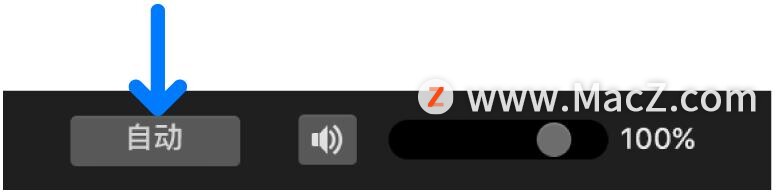
降低背景噪音
您可以自动降低片段中的背景噪音,但不降低其整体音量。例如,如果您录制生日宴会时一架飞机从头顶飞过,则可以调低飞机的音量,以提高影片的声音效果。
1.在 Mac 上的 iMovie 剪辑 App 中,在时间线中选择一个或多个音频片段(或含音频的视频片段)。
2.若要显示降噪控制,请点按“降噪和均衡器”按钮。
 3.选择“背景降噪”复选框。
3.选择“背景降噪”复选框。
 4.向右拖移滑块以增加背景噪音减少量,或者向左拖移以减少。
4.向右拖移滑块以增加背景噪音减少量,或者向左拖移以减少。
您可以按原始片段声音的某个百分比调整背景噪音减少量(0% 表示无背景噪音减少量,而 100% 表示最大减少量)。
5.播放片段以测试您的调整,然后优化“背景降噪”滑块的位置。
应用均衡器预置
iMovie 剪辑包含了许多均衡器预置,可用于增强或修复影片中的音频。例如,您可以选取某个均衡器预置来提高声音质量,或者增强片段中的低音或高音。
1.在 Mac 上的 iMovie 剪辑App中,在时间线中选择一个或多个音频片段(或含音频的视频片段)。
2.若要显示均衡器控制,请点按“降噪和均衡器”按钮。
 3.点按“均衡器”弹出式菜单,然后选取均衡器预置。
3.点按“均衡器”弹出式菜单,然后选取均衡器预置。

以上就是在Mac上的 iMovie剪辑中校正和增强音频的具体操作方法,希望对大家有所帮助,想了解更多关于iMovie教程,请关注macz.com吧!